Лучшие файловые менеджеры для андроид. Рейтинг файловых менеджеров для Android Скачать управление файлами на андроид русском
Мобильные файловые менеджеры сегодня отлично справляются с основными обязанностями. В довесок к функциям управления данными (копирование, перемещение, удаление, архивация и т. д.), их инструментарий очень часто включает в себя работу с различными протоколами и просмотр мультимедиа, документов.
Среди мобильных менеджеров встречаются как ориентированные на файловые операции программы, так и более интегрированные решения - с поддержкой облачных сервисов, сетевых протоколов, файловых систем и несколькими вариантами синхронизации с ПК.
Учитывая сказанное, обзор состоит из следующих аспектов:
- Интерфейс и навигация: состав панели инструментов, история, закладки, настройка стартовой страницы
- Доступные файловые операции, работа с архивами, возможность root-доступа к файловой системе
- Встроенные средства просмотра мультимедиа и документов
- Поддержка сетевых протоколов и сервисов
- Дополнительные инструменты
Участники обзора:
- Total Commander
- ES Explorer
- X-plore File Manager
- FX File Explorer
- File Manager
Total Commander
Настольная версия Total Commander достаточно популярна, поэтому не нуждается в особом представлении. Искать сходства с мобильным приложением, в данном случае, нет особого смысла, тем более что их не так уж и много.
В мобильном менеджере доступен двухпанельный режим. Здесь он опционален и отключен изначально. На главной странице присутствуют основные разделы: корень файловой системы, фото, загрузки, SD-карта. В Total Commander нельзя реорганизовать рабочее пространство аналогично другим менеджерам, как, например, в ES Explorer (см. ниже).
В целом, интерфейс статичен: нет режимов отображения, выдвижных панелей, переключения между окнами и т. д. Визуальная составляющая приложения аскетична, изменить можно только настройки шрифта и цвет. Взамен пользователь получает производительность и отличную скорость работы, удобство навигации. В файловых операциях может быть задействовано перетаскивание, для быстрого перемещения предназначены история каталогов и закладки, подобно настольной версии.
Для управления данными предусмотрена нижняя панель, где доступны основные операции, такие как копирование, перемещение, удаление, zip-архивация, выделение файлов по маске. При необходимости, на эту панель также могут быть добавлены дополнительные элементы: пользовательские каталоги, внутренние команды и команды оболочки.
Для просмотра документов используется встроенный редактор, для мультимедиа - легкий проигрыватель с поддержкой стандартных форматов Android. Превью изображений в TC показываются без проблем, но для полноэкранного их отображения необходимо указать внешнее приложение.
По части поддержки протоколов и сервисов, Total Commander не особо выделяется. Из встроенного инструментария, можно отметить возможность передачи файлов по Bluetooth (OBEX) и поддержку локальной сети. Такие протоколы, как WebDAV и FTP, доступны для передачи после установки плагинов.
Резюме . Total Commander - быстрый и стабильный менеджер с акцентом на локальных файловых операциях, обладающий простым интерфейсом. Двухпанельный режим - отдельный «плюс», хотя некоторые пользователи сочтут более удобным многооконный менеджер. Работает со старыми версиями прошивок (от 1.6 и выше). Поддерживает несколько сетевых протоколов, просмотр мультимедиа форматов (за исключением изображений).
[−] Отсутствие просмотрщика изображений
[−] Нет поддержки облачных хранилищ
[+] Наличие двухпанельного режима
[+] Скорость работы
ES Explorer
ES Explorer - однопанельный файловый менеджер с поддержкой облачных сервисов, протоколов передачи и возможностью просмотра мультимедиа.
Адресная строка ES Explorer служит для навигации, по нажатию на нее открывается история переходов. С левой стороны экрана находится панель быстрого доступа, необходимая для навигации по закладкам, библиотеке и сетевым источникам. Также здесь находятся дополнительные инструменты: менеджер приложений, диспетчер задач, анализатор SD-карты, удаленный менеджер и другие.

Нижняя панель приложения сосредоточена на разнообразных файловых операциях, настроить ее по своему усмотрению нельзя. Разработчики отказались от привычного контекстного меню. При этом, управлять данными удобно, файловые операции «копировать/вырезать/удалить» всегда под рукой.

Посредством нижней панели можно изменить размер и компоновку списка, доступно переключение окон, что весьма удобно при файловых операциях и работе с несколькими источниками. Помимо мультивыделения, поддерживаются жесты - они определяются в настройках быстрого доступа.
В ES Explorer имеется встроенный плеер для открытия аудио и видео. Доступны превью и полноэкранный просмотр изображений. Текстовый редактор работает с некоторыми офисными форматами, среди них - документы OpenOffice.
Для передачи данных в ES Explorer используются сетевые протоколы FTP, WebDAV и файловая система Samba. Кроме того, данные можно пересылать на облако (Dropbox, Яндекс.Диск, Google Drive, SkyDrive, Amazon S3, Box и др.), что, в принципе, и предполагает WebDAV.
Как уже было сказано, функциональность менеджера дополняется приложениями, которые доступны в секции «Средства» левой панели. Некоторые из них дублируют системные: менеджер приложений, диспетчер задач и т. п. Анализатор SDCard - инструмент, встречаемый также в других менеджерах, - необходим для анализа занимаемого дискового пространства. Удаленный доступ будет полезен при обмене файлами между мобильным устройством и компьютером по Wi-Fi. Кроме того, передавать данные можно и через Bluetooth, непосредственно в файловом браузере.
Резюме . ES Explorer будет полезен не только в качестве локального файлового менеджера. Он примечателен поддержкой сетевых протоколов, облачных хостингов и возможностью обмена данными между ПК и мобильными платформами. Большой плюс - полноценная поддержка медиа- и офисных форматов документов. Все эти функции предлагаются бесплатно и, как будет видно далее в путеводителе, подобная функциональность характерна больше для платных решений.
[+] Внутренний просмотр документов и мультимедиа
[+] Поддержка сетевых технологий
[+] Удобная навигация
X-plore File Manager

X-plore File Manager - файловый менеджер с поддержкой различных протоколов и сервисов и встроенным просмотром медиаданных.
На стартовой странице X-plore представлены ключевые разделы: доступ к сети и облачному хранилищу, основной памяти, SD-карте и, опционально, к защищенным системным файлам (root). Нужно отметить, что некоторые сетевые опции могут быть задействованы только при покупке полной версии программы. Сюда относятся передача файлов по Wi-Fi, синхронизация с ПК через браузер, SSH.
Первое, на что акцентируется внимание - это древовидное отображение данных, что не есть самый привычный мобильный вариант, но вполне удобный в применении. При переходе на следующий уровень древо раскрывается, позволяя при этом отследить полный путь от самого начала иерархии. Единственный момент, который вызывает неудобство - высокая плотность элементов. На этот случай, в настройках можно поварьировать с настройками высоты элементов и шрифтами.
Файловые операции - удаление, копирование, перемещение, архивация, распаковка и другие - доступны через контекстное меню. Настраиваемая боковая панель предназначена для доступа к основным функциям и частично дублирует контекстное меню.
Быстрый доступ осуществляется через избранное либо историю. Переключение панелей позволяет быстро переходить к данным из сетевых и локальных источников. Касательно навигации, также стоит отметить удобное множественное выделение и настраиваемые сочетания клавиш.
Из дополнительного инструментария следует отметить утилиту Disk map (карта диска). Она будет полезна при анализе дискового пространства и, следственно, для удаления ненужных данных. Также доступен диспетчер программ - замена стандартной утилиты практически тем же набором функций.

X-plore отображает текстовую информацию, мультимедиа. Превью доступны непосредственно при иерархическом отображении. Галерея изображений достаточно быстра, но есть нарекание: неудобно реализовано пролистывание файлов, смещение по вертикали стоило бы убрать.
Резюме . X-plore File Manager - программа с интерфейсом, требующим привыкания. Это не нарекание, а некоторая особенность, которая не каждому пользователю придется по вкусу, ввиду отсутствия других режимов отображения. Менеджер удобен при обращении с сетевыми протоколами, одновременно может быть задействовано несколько стандартов. Также X-plore предоставляет гибкие настройки и включает в себя дополнительный набор системных инструментов.
[−] Отсутствие альтернативных режимов просмотра данных
[+] Высокая скорость работы
[+] Поддержка облачных сервисов и протоколов передачи
[+] Анализ занимаемого пространства
FX File Explorer

FX File Explorer - простой файловый менеджер, облегченная версия приложения FX File Explorer Plus. Ознакомительный режим FX Plus доступен 7 дней, после чего можно установить платное дополнение или продолжить использование, но уже с базовым инструментарием.
С главной страницы FX осуществляется доступ к закладкам, утилитам и файлам. В свою очередь, последний раздел позволяет работать с данными карты памяти, основной памятью и системными данными в режиме root-доступа - для получения последнего необходимо установить расширение. В расширенной версии FX Plus также доступны управление медиа, сетевыми каталогами, доступ к облачным хостингам и передача данных по Bluetooth.
Интерфейс FX, Holo, очень удобен, основная его черта - наличие «воздуха» между элементами. Менеджер поддерживает многооконность, позволяя быстро переходить между разделами. Для этого предназначена панель действий, Actions.
Аналогично Total Commander, в наличии имеется split view, или совмещенный режим, позволяющий отобразить в одном окне два рабочих экрана. В данном случае, расположение панелей не горизонтальное, а вертикальное. Поддерживаются режимы переключения, независимо для каждой панели: в виде списка, сетки или в порядке занимаемого пространства (Usage). Последний вариант - своего рода продолжение инструментов для очистки (Cleaning Tools). Usage позволяет проанализировать распределение данных на диске по их типам.

Еще две примечательные особенности относятся к управлению: это изменение масштаба и выделение объекта посредством слайдинга.
В состав FX File Explorer включен txt/hex-редактор, просмотрщик изображений, медиа- и аудио- проигрыватели. В FX Plus имеется возможность конвертации Google Docs файлов в форматы Microsoft Word, Excel, PowerPoint, OpenDocument, PDF и прочие.
Резюме . По своей функциональности, бесплатная версия FX File Explorer ближе всего соответствует Total Commander, так как поддержка сетевых протоколов и облачных сервисов отсутствует. Приложение будет полезно в том случае, если необходимы только базовые файловые операции или в целях ознакомления с расширенной версией FX Plus.
[−] Невысокая функциональность
[+] Удобный просторный интерфейс
[+] Мощный архиватор
[+] Продуманная навигация
File Manager

File Manager - простой однопанельный менеджер с поддержкой сетевых протоколов и облачных хранилищ.
Интерфейс приложения предельно прост: он состоит из основной области, с возможностью переключения отображения (сетка/список), и верхней панели инструментов. Эта панель включает в себя почти все функции, хотя некоторые дополнительные команды обнаруживаются и в контекстом меню. Недостатки в такой организации следующие: во-первых, для доступа к нужным кнопками приходится пролистывать панель; во-вторых, какая-либо группировка элементов отсутствует. С другой стороны, содержимое верхней панели можно изменить на свое усмотрение, минимизировать.
Для пакетной работы с файлами предназначен раздел «Много». С первого взгляда сложно определить назначение этой кнопки, и только по мере необходимости множественного выделения файлов все становится по местам. Неудобно то, что нет начальной страницы с закладками, хотя, например, можно добавить ярлыки. Нельзя организовать рабочую область для быстрого доступа к сетевым устройствам и файловым хранилищам.
Если говорить о других сторонах инструментария File Manager, то здесь ситуация более интересна. Поддерживается доступ к файлам и потоковая загрузка медиа по локальной сети и протоколам SMB, FTP, FTPS, SFTP и WebDAV. Список облачных хранилищ включает в себя традиционный набор (Dropbox, Box, Google Drive, SkyDrive, SugarSync, Яндекс. Диск).
Мультимедийные возможности включают в себя показ эскизов для фото и видео, галерею изображений, проигрыватель SWF. Для просмотра текстовых файлов используется встроенный редактор.
Резюме . Приложение File Manager интуитивно в использовании и вполне функционально, благодаря широкой поддержке протоколов и облачных сервисов. При этом оно недостаточно гибко в навигации. Скажем, боковая панель (см. X-plore или FX File Explorer) или жесты были бы кстати.
[−] Неудобная навигация
[+] Поддержка протоколов и файловых хранилищ
[+] Мультимедийные функции, включая потоковое воспроизведение
Файловый менеджер один из самых важных приложений в смартфоне. С его помощью можно просматривать и находить загруженные файлы, управлять памятью для хранения, перемещать файлы и многое другое. Не все любят организовывать файлы, потому что это скучно, но всем нужен файловый менеджер. Здесь предоставлены лучшие приложения для просмотра файлов и файловые менеджеры для Андроид.
Amaze File Manage — сравнительно новое приложение и достаточно хорошее. Оно с открытым исходным кодом и легким интерфейсом, специально для тех, кому нужен просто просматривать файлы. Оно имеет Material Design, SMB-совместный доступ к файлам, встроенный менеджер приложений и многое другое. Этот менеджер включает в себя самые важные функции и при этом он не громоздкий. Вы можете бесплатно скачать его, а если захотите помочь разработчикам, воспользуйтесь покупками в приложении.
Astro — один из старейших файловых менеджеров для Андроид. За свою историю у него были и взлеты и падения. Тем не менее, это всегда был хорошим выбором. Из функций стоит отметить поддержку SD-карт, поддержку облачного хранилища, сжатие файлов, управление приложениями и поддержку распаковки архивов (ZIP и RAR). Вы также получите интуитивной понятный и красивый интерфейс в стиле Material Design. Приложение абсолютно бесплатное и без рекламы. Разработчик также опубликовано бета-версию, если захотите попробовать новые функции раньше других.
Asus File Manager
Не каждый день можно увидеть, чтобы приложения от производителя смартфонов было в списке лучших. Но файловый менеджер от Asus действительно хорошо. У приложения чистый и простой интерфейс с поддержкой LAN и SMB, поддержка облачного хранилища, поддержка различных типов файлов, поддержка архивации и многое другое. Это абсолютно бесплатное приложение без каких-либо встроенных покупок. Единственный минус это отсутствие root-доступа и несколько рекламных объявлений.
FX File Explorer — сравнительно новый файловый менеджер. У него все обычные функции. В том числе функция для управления мультимедиа и файлами, поддержку нескольких окон, сетевого хранилища, такого как FTP и даже поддержку зашифрованных заархивированных файлов. Есть даже текстовый редактор и поддержка непопулярных архивов, такими как GZip, Bzip2 и 7zip. У него нет рекламы и оно не отслеживает ваши устройства. Это хороший выбор для тех, кто хочет отказаться от ES File Explorer.

MiXplorer Silver — Файловый менеджер
MiXplorer Silver — самый новый файловый менеджер в этом списке. Список возможностей довольно впечатляющий. Вы получаете стандартные функции, такие как просмотр файлов, поддержка облачного хранилища и просмотри HTML. Есть некоторе нишевые функции, включая EPub, MobiPlacket и поддержка чтения PDF, а также шифрование файлов. Есть много плагинов, которые увеличивают функциональность, Например, если вам нужно поддержка архивации, вы можете установить соответствующий плагин. У приложения нет бесплатной версии, поэтому обязательно используйте пробный период, чтобы определиться нравиться или нет.

MK Explorer (Файловый менеджер)
MK Explorer — ещё один хороший файловый менеджер. Это простой менеджер с небольшим количеством функций. Он идеально вам подойдет, если вы ищите что-то простое. Оно имеет интерфейс Material Design, основные функции управления файлами (копирование, вставка, удаление, поддержка SD-карт для Lollipop 5.0+) и доступ с прави root. Также есть поддержка 20 языков, встроенный текстовый редактор, галерея и музыкальный проигрыватель. Приложение давно не обновлялось, поэтому я рекомендую его только смартфонам со старой версией Андроид, такими как Lollipop или Marshmallow.

Root Explorer — долгое время был популярным среди root-пользователей. Это не самое современное приложение, но оно часто обновляется. В этих обновлениях новый интерфейс, новые функции и улучшение стабильности. С помощью этого менеджера у вас будут доступ root разделу (если ваш смартфон имеет root-права), что позволяет делать все что угодно. В приложении есть такие инструменты, как двоичный просмотрщик XML, возможность изменить владельца и группы файла, поддержку MD5 и многое другое.

Solid Explorer
Solid Explorer набирает популярность и понятно почему. У него интерфейс в стиле Material Design, есть облачна поддержка, Roo-доступ, поддержка FTP, SFTP, WebDav, SMB и CIFS, поддержку архивации и сжатия, поддержку Chromecast и даже есть темы. Это абсолютный лидер по количеству функций, которые только могут быть в файловомом менеджере. Вы можете попробовать его бесплатно в течении двух недель. После чего придется заплатить 99 рублей. Этот менеджер я рекомендую в первую очередь. Я считаю его лучшим для Андроид.
Файловый менеджер для Андроид может понадобиться каждому, чтоб переместить файлы, навести порядок или просто разобраться в своём смартфоне.
А вот какие из них лучше использовать, подскажет рейтинг.
Сравнительная таблица
| Название | Приложение бесплатное | Поддержка архивов/облачного хранилища | Особые функции |
|---|---|---|---|
| + | + | + | |
| + | + | – | |
| + | + | – | |
| + | + | + | |
| – | + | + | |
| – | + | + | |
Файловый менеджер | + | + | – |
| + | + | + | |
| + | + | – | |
Проводник | – | + | + |

ES File Explorer, более известный как ES-проводник, по праву лучший файловый менеджер для Андроид.
У него есть множество функций, которые пригодятся не только тем, кто привык наводить порядок, но и любителям музыки и известной социальной сети , и тем, кто хочет изменить заводские настройки смартфона, и вообще, приложение почти необходимо каждому владельцу с системой Android.
В этом приложении есть функция распаковки архивов, просмотра видео или прослушивания музыки, редактирования папок, файлов и даже удаления стандартных программ из системы.
Пользоваться этими функциями, кстати, очень даже легко. Например, распаковать архив можно в три простых шага:
- Выделить файл с архивом долгим нажатием пальца;
- Справа внизу нажать на настройки и выбрать пункт «ещё»;
- Нажать на пункт «Распаковать».
Вот и всё! И не нужно никаких особых усилий. Подобным образом действует и работа с файлами, при нажатии отображается меню, всё можно перемещать, редактировать и настраивать.

Это приложение стало достойной заменой предыдущему. Если, правда, не считать отсутствия некоторых функций…
Но в целом, Amaze File Manager стал очень неплохим инструментом для работы с файлами, папками и настройками смартфона. А ещё в нём есть дополнительные темки.
Вот как раз этих самых тем оформления, или «скинов», у ES-проводника не было совсем, а этот менеджер порадовал большим выбором цветовых настроек и уже готовых тем, которые каждый может поставить «под себя».
Очень удобно, особенно тем, кто по каким-либо причинам не может работать в стандартном «скине». Ну, или кому просто захотелось поменять цвет под настроение.
И, конечно же, приложение нужно не только для настроения, но и для работы, где оно тоже почти не уступает «проводнику».
Музыку и видео скачать нельзя, конечно, да и распаковки файлов нет. Зато удобная система работы с файлами и папками, всё можно трогать и менять, и делается это всего в несколько нажатий.
И хотя Amaze File Manager и ES File Explorer почти одинаковы между собой, обе программы очень популярны, разве что у одной функций больше, а со второй работать проще. Это, наверное, единственное различие между ними. И темки.
Ну и, конечно, если это приложение Вам понравилось больше остальных, то скачать файловый менеджер на Андроид можно вот тут:
Скачать
Если же вы – давний пользователь персонального компьютера, и всё привычное нужно и на смартфоне тоже, то это приложение именно для вас.
Конечно, программа отличается от компьютерной версии просто потому, что телефон не способен отразить то, что отражает Total Commander на том же ПК, но при этом функций у него стало больше, да и для небольшого устройства он будет очень кстати.
Правда, этот файловый менеджер для Андроид на русском ещё не выпущен, но пользоваться им легко и интуитивно понятно.
Без труда можно перемещать и редактировать файлы, создавать и удалять папки, заниматься разархивированием и архивацией файлов…
Можно даже приложениями управлять, и содержимым подключённого к телефону USB-носителя, то есть, .
А ещё программа совершенно бесплатная. Ну, если не считать рекламы, которую можно убрать только за денежку, но кто сейчас этим не грешит?
Да, кстати, если у вас есть root-права, то есть, права администратора, то с помощью приложения можно и всю систему подредактировать под себя.
Это удобно и быстро, можно очистить память от зачастую ненужных стандартных программ и приложений, и даже поменять настройки. Всё зависит от предпочтений пользователя.
Сама по себе программа очень удобная, интерфейс почти такой же, как и привычной версии «коммандоса», а скачать её можно по этой ссылке:
Скачать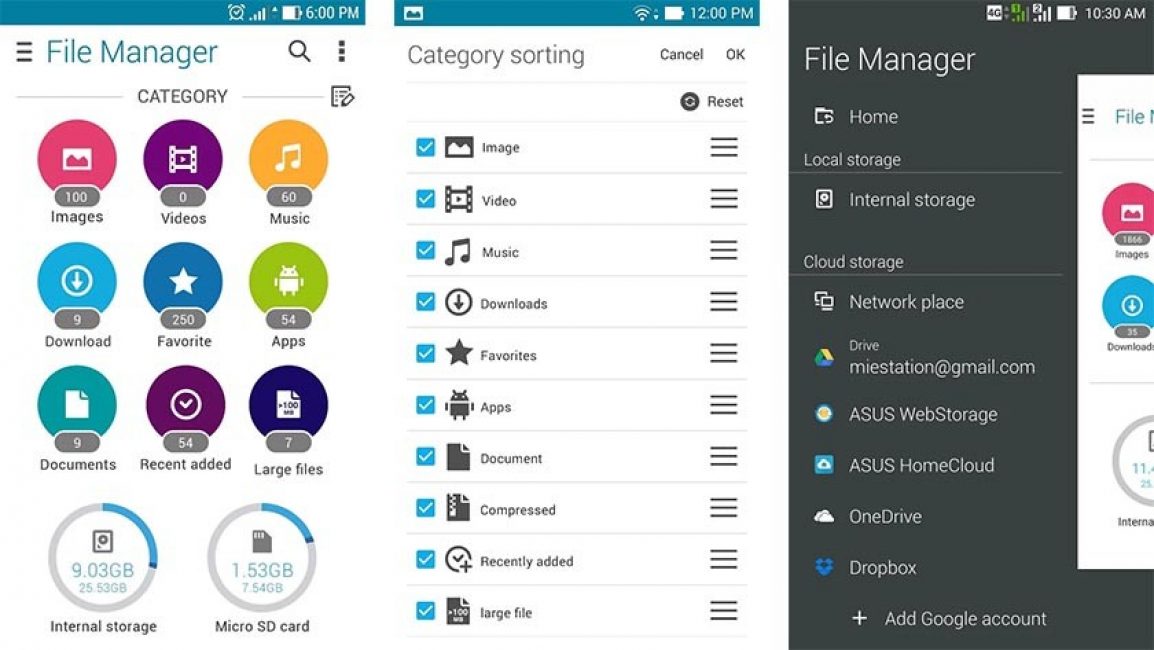
Вот так просто и лаконично. Просто «файловый менеджер». И просто программа для тех, кто нуждается в ещё большей сдержанности и практичности, чем их может дать Total Commander.
Пользоваться этим приложением невероятно легко, дизайн у него простой, но солидный, все функции и кнопки интуитивно понятны, меню всегда находится под рукой, а перемещать или редактировать файлы получается быстро и непринуждённо.
Кроме того, этот менеджер, в отличие от многих других, имеет связь с облачными хранилищами One Drive и Dropbox, синхронизация с ними автоматическая, что является ну просто огромным преимуществом.
Ещё одним приятным сюрпризом стала организация файлов в такой себе маленький шкафчик, в котором всё разложено по полочкам.
То есть, эта самая организация проходит автоматически, а вам уже остаётся только войти в приложение и выбрать тип файла, который Вы хотите просмотреть или запустить.
Здесь это называется «Просмотр по категориям», и в какой бы папке ни была, скажем, картиночка с расширением.jpg , она окажется в одном месте с остальными, разбросанными по устройству, как носки по ящику.
Как и в предыдущем случае, скачать файловый менеджер для Андроид на русском пока нельзя, но зато он бесплатный и удобный, и пользоваться им – одно удовольствие. Это самое удовольствие, к слову, можно скачать вот здесь:
Скачать
И если Вы дошли до этого момента, то, поверьте, совсем не зря. Дамы и господа, перед вами файловый менеджер на Андроид, который сумел соединить в себе самые лучшие характеристики предыдущих, встречайте, Solid Explorer! Скачать его можно внизу по ссылке.
Ну, а пока вы решаете, скачивать или нет, то вот вам перечень самых достойных, удобных и нужных его функций:
Но при этом есть один минус – приложение не совсем бесплатное. То есть, совсем не бесплатное.
Безвозмездно разрешается только первая неделя пользования, а за всё остальное приходится платить, и это очень удобно, потому что за неделю человек успевает понять, нужна ли ему вообще эта программа или нет.
Платить, наверное, согласится не каждый, но Solid Explorer зачастую того стоит. Особенно он нужен тем людям, которые хотят более продвинутую программу для своего смартфона. А ещё он поддерживает русский язык.
Скачать
А этот менеджер уже немного отличается от предыдущих.
Прежде всего, тем, что в нём есть возможность открывать сразу несколько окон, а ещё он поддерживает множество различных форматов файлов, имеет свой собственный проигрыватель и даже текстовый редактор. Ну как, впечатляет?
Набор функций здесь действительно замечательный, можно редактировать-перемещать-удалять несколько файлов сразу, с лёгкостью редактировать на двух страницах одновременно, писать и просматривать файлы, распаковывать и архивировать в один момент.
И всё это, на самом деле, очень удобно, особенно когда предстоит много работы, к примеру, по перемещению файлов, а времени в обрез, и при этом нужно успеть ещё и заметку сделать или создать архив.
Но стоит учитывать, что хорошая работа дёшево не обойдётся. Казалось бы, приложение бесплатное, но очень многие функции в нём требуют особой «разблокировки» в виде оплаты услуг и покупки программы.
Ах да, русского языка в ней тоже нет. И, учитывая то, что менеджер платный, в принципе, такой нюанс могли бы и учесть, и исправить, и добавить…
Но при этом приложение отличное, и стоит своих денег, особенно когда многозадачность стоит в приоритете.
Файловый менеджер
Видимо, разработчики вдохновились названием «File Manager» и решили сделать то же самое, но на русский манер. Да и немножко неожиданно видеть такой мощный менеджер от разработчиков часов с фонариком.
Но приложение получилось на удивление интересным. Здесь, как и Solid Explorer, несмотря на простоту названия, умудрились собрать все самые непростые и нужные функции, а сам менеджер при этом остался бесплатным и, что бывает для многих очень и очень важным, русскоязычным.
«Файловый менеджер», как бы забавно ни звучало наименование программы, связан со всеми (или с их абсолютным большинством) облачными хранилищами и выполняет функции мини-браузера – для пользования такими хранилищами есть невероятное количество вспомогательных функций, удобный интерфейс и хорошая слаженность работы приложения с такими вот штуками, как One Drive,

Ещё одно лаконичное название. Правда, уже от других разработчиков и с маленьким дополнением в виде «HD». Не стоит долго думать, почему именно эти буквы – говорится о качестве, а оно здесь на все 5 с плюсом.
Конечно, тут тоже поддерживаются такие функции, как связь с облачным хранилищем или работа с архивами разных форматов, и все стандартные, необходимые для менеджера опции: сортировка документов, их переименование, удаление, передача, перемещение…
Но изюминкой приложения является совсем не это. Ведь не зря же в названии указали высокое качество? «Файловый менеджер HD» — это один из немногих представителей своего вида, который умеет выводить виджеты на рабочую область.
То есть, на вашем экране появится мини-версия программы, с которой её можно будет запустить, на скорую руку выполнить самые необходимые функции или проследить за процессом распаковки или перемещения. А это очень удобно.
Программа платная, очень удобная и относительно недорогая, кроме такого функционала имеет поддержку множества языков и возможность просмотра файлов в собственном проигрывателе.
А ведь совсем немногие приложения могут похвастаться таким набором функций, опций и плагинов, и всё это не занимает много места и не даёт сбоев в работе.
Воспользоваться файловым менеджером с качеством можно тут.
Встроенные средства работы с файлами ОС Android хороши, но всё же им не хватает нескольких очень ценных функций. Например, root-прав или встроенного архиватора. Решить эту проблему можно установкой стороннего файлового менеджера. Как выбрать лучший файловый менеджер для Андроид? Рекомендации ниже.
№10 — Amaze File Manager
Рейтинг лучших файловых менеджеров открывает Amaze File Manager. Это приложение вполне можно назвать идеальным легким клиентом для управления пользовательских файлов. Amaze File Manager имеет понятный дизайн, оформление с возможностью кастомизации под себя и Root Explorer.

Amaze File Manager наделен всем необходимым функционалом для быстрого удаления приложений, навигации по папкам и синхронизации с Google+. Интерфейс файлового менеджера полностью на русском языке, поддерживаемые версии Android — 4.0 и выше.

Вывод: легкий и функциональный клиент с полным отсутствием рекламы. Идеально подойдет для начинающих пользователей.
№9 — MK Explorer
Дизайн MK Explorer выполнен в стиле Material, этой тенденции сейчас следует большинство разработчиков программного обеспечения. Оформление файлового менеджера максимально простое, освоить весь его функционал можно буквально за несколько минут. Внутри приложения управление осуществляется преимущественно свайпами, что очень удобно.

MK Explorer – очень универсальный клиент, он может выполнять функции архиватора, давать права суперпользователя для доступа к скрытым разделам смартфона и редактировать текст с помощью встроенного легкого текстового редактора. Для удобного доступа к часто используемым файлам можно воспользоваться закладками.

Вывод: MK Explorer очень универсален и прост, освоить базовые принципы работы приложения не составит труда даже начинающим пользователям.
№8 — Astro File Manager
Этот файловый менеджер интересен прежде всего из-за возможности синхронизации с данными внешних устройств. Для подключения к общим ресурсам локальной сети достаточно скачать дополнение ASTRO SMB Module, а ASTRO Bluetooth Module дает возможность удобно управлять передачей и приемом файлов по Bluetooth.

Astro File Manager также может быстро синхронизироваться с облачными хранилищами, выполнить процедуру синхронизации пользователю предложат сразу первого запуска приложения. Единственный недостаток этого файлового менеджера – обилие рекламы, которую можно убрать только приобретением платной версии приложения.

Вывод: отличное решение, если вам нужен постоянный доступ к файлам в локальной сети или на облачном хранилище. Рекомендуем сразу же приобрести платную подписку, чтобы избавиться от назойливой рекламы.
№7 — Cheetah File Manager
До недавнего времени File Manager от Cheetah Mobile имел довольно ограниченный функционал, который мало чем отличался от стандартного предустановленного файлового менеджера. Теперь в Cheetah добавили возможность синхронизации с облачными хранилищами данных. Также приложение может распаковывать заархивированные файлы и добавлять в панель быстрого запуска часто использованные программы.

От других файловых менеджеров этот клиент отличается прежде всего удобной системой сортировки данных на карте памяти. Она позволяет настроить сортировку не только по дате или имени, а и по индивидуальным предпочтениям. Еще один плюс – в File Manager полностью отсутствует реклама.

Вывод: быстрый и удобный файловый менеджер на все случаи жизни. Распространяется абсолютно бесплатно, а в интерфейсе полностью отсутствует реклама.
№6 — MiXplorer
MiXplorer – must have для любого пользователя, который хочет иметь возможность редактировать скрытые настройки системных файлов смартфона. Не хватает прав для доступа к этим самым файлам? Не беда, перечень пользовательских разрешений можно изменить прямо в окне MiXplorer.

Кроме этого, MiXplorer имеет несколько предустановленных стилей отображения контента. Каждый из них можно подогнать индивидуально под себя в настройках приложения. Также MiXplorer не требуется подключение по USB для передачи файлов на компьютер. Достаточно подключения к локальной сети Wi-Fi, никаких проводов.

Вывод: отличный выбор если вам нужна установка root-прав или тонкая настройка системных файлов.
№5 — X-Plore
Ключевая особенность X-Plore, которая отличает это приложение от других подобных файловых менеджеров – возможность работать в двухоконном режиме. Теперь не нужно сворачивать отдельные папки или переходить в меню задач, достаточно перетащить файл с одного угла экрана в другой. Присутствует понятная система эскизов файлов, каждое расширение обозначается иконкой отдельного типа.

X-Plore также умеет открывать.apk файлы в режиме архиватора, что позволяет отредактировать отдельные библиотеки такого приложения. Файловый менеджер располагает интуитивно понятным интерфейсом и простым управлением с помощью свайпов. Поддерживается работа с облачными хранилищами.

Вывод: X-Plore располагает к себе именно возможностью предоставить многозадачность, которой так не хватает в современных файловых менеджерах.
№4 — Root Explorer
Как уже можно понять с названия, Root Explorer по умолчанию предоставляет root-права пользователю для доступа к скрытым папкам устройства. Приложение обладает встроенным просмотрщиком баз данных SQLite. Свойства каждого файла во внутреннем хранилище имеют очень подробное описание. Здесь можно увидеть дату создания, версию, размер и MD5 сумму.

Root Explorer отлично «дружит» с устаревшими смартфонами, объем оперативной памяти которых не позволяет запускать много приложений одновременно. Файловый менеджер очень экономно потребляет ресурсы устройства даже во время архивации большого файла или синхронизации с облачными хранилищами.

Вывод: простой и экономный клиент с минимальным потреблением ОЗУ телефона. Идеальный выбор, если вы сильно ограничены в ресурсах смартфона.
№3 — Total Commander
Total Commander – настоящая классика, знакомая чуть ли не каждому пользователю старых ПК. Программа была одним из первых удобных файловых менеджеров, поэтому неудивительно, что разработчики решили внедрить похожий функционал и на мобильные девайсы. Как и в старые добрые времена, Total Commander для Android предназначен скорее для продвинутых пользователей, чем для новичков. На это намекает обилие иконок в интерфейсе и едва ли не самое большое количество опций в настройках.

В мобильной версии Total Commander отсутствует любая реклама, клиент распространяется абсолютно бесплатно через Play Маркет. Файловый менеджер оснащен встроенным текстовым редактором, root-правами, двухоконным режимом и массой других полезных опций. Интерфейс программы полностью переведен на русский язык.

Вывод: лучший выбор для тех, кто желает получить полный контроль над всеми аспектами файловой системы своего смартфона. Единственный небольшой минус – начинающим пользователям придется немного разобраться во всех возможностях приложения.
№2 — ES File Explorer
ES File Explorer занимает первые места по популярности в Play Маркете. Такое большое признание файловый менеджер заслужил тем, что является одним из первых в своем роде на Android-платформе. Естественно, со времен создания ES File Explorer многократно менялся как внешне, так и функционально.

Итак, последняя версия клиента поддерживает: работу с облачными хранилищами файлов (Google Drive, Dropbox), архивирование приложений, быстрое редактирование текстов с помощью внутреннего редактора и изменение тем оформления. Программа распространяется абсолютно бесплатно, внутри отсутствует любая реклама.

Вывод: один из старейших и лучших файловых менеджеров. Отличается высокой скоростью работы и приятным оформлением интерфейса.
№1 — Solid Explorer
Сегодняшний топ возглавляет Solid Explorer – платный файл менеджер для Android. Не спешите откладывать это приложение в сторону только из-за этого, всего за 69 рублей Solid Explorer может предложить гораздо больше других представителей этого рейтинга.

Первое, ради чего стоит купить Solid Explorer – его интерфейс. Файловый менеджер располагает, пожалуй, самым красивым и понятным интерфейсом среди всех подобных приложений. Solid Explorer также является самым быстрым по результатам наших синтетических тестов.
Яндекс.Дзен , ну и за одно поставьте лайк (палец вверх) за труды. Спасибо!
На чтение 3 мин.
Всем привет, уважаемые читатели. Сегодня я вновь подготовил для вас очень интересную подборку самых лучших, на мой взгляд, файловых менеджеров.
Перед тем, как вы приступите к изучению, предложенной мной подборки, хочу сказать пару слов о том, что такое файловые менеджеры и зачем они могут вам понадобиться в ваших мобильных устройствах на базе популярной операционной системы Андроид.
Файловые менеджер (диспетчер файлов) – приложение на ваше мобильное устройство, которое позволяет вам осуществлять контроль за различными файлами, хранящимися в памяти вашего Андроид гаджета, либо на SD карте . Также диспетчер файлов (файловый менеджер)позволит вам переносить, переименовывать, удалять и выполнять другие операции с вашими файлами.
Ниже вы можете найти форму голосования. С ее помощью вы можете отдать свой голос за тот или иной диспетчер файлов, который максимально вам подошел. Ваш голос поможет сэкономить время и принять правильное решение, при выборе подходящего инструмента, другим читателям данного материала.
Очень популярный файловый менеджер для операционной системы Андроид. Total Commander позволит вам с легкостью управляться с большим массивом файлов на вашем мобильном устройстве . Из всех возможностей, отмечу следующие, на мой взгляд самыми важными:
- Встроенный архиватор, умеющий работать с RAR и ZIP архивами;
- Встроенный в приложение текстовый редактор, для редактирования файлов не выходя из программы;
- Поддержка облачных сервисов, например, таких как DropBox;
- Встроенные аудио и видео плееры, для просмотра медиафайлов прямо из приложения.
На мой взгляд, данный диспетчер файлов, наравне с предыдущим приложением, является одним из самых функциональный и лучших инструментов подобного рода для Андроид. Из особенностей отмечу следующие:
- Приложение поддерживает темы оформления;
- Помимо стандартных, для подобного рода, функций обладает возможностью редактировать текст прямо из приложения, с помощью текстового редактора;
- Оптимизирован для комфортной работы на планшетных компьютерах.
Еще один неплохой файловый менеджер для вашего мобильного гаджета. Из главных особенностей данного инструмента хочется отметить следующие:
- Как и в первом инструменте, есть встроенный архиватор;
- Возможность отправлять файлы в популярные социальные сети прямо из менеджера.
Загрузить приложение на свое мобильное устройство вы можете с помощью ссылку на Google Play, размещенной выше .
Неплохой бесплатный файловый менеджер, для вашего мобильного Андроид гаджета. Из все возможностей приложения я выделю следующие:
- Встроенные инструменты просмотра изображения и редактирования текста;
- Возможность назначения “горячих кнопок” для выполнения того или иного действия;
- Приложение “умеет” работать ZIP и JAR архивами;
- Есть встроенный просмотрщик документов в формате Word.
Еще один качественный менеджер, на это раз для работы с файловыми архивами в популярных форматах . Из возможностей отмечу некоторые:
- Возможность подключения облачных хранилищ;
- Поддержка архивов в самых популярных форматах.









